Windows10で最初の曜日を変更する
昨日、Windows10カレンダーアプリで週の最初の曜日を変更する方法を見ました。 今日は、Windows10のすべてのアプリでこのオプションをグローバルに変更する方法を説明します。 どうぞ。
広告
オペレーティングシステムが現在地に対して間違った曜日を表示している場合、または別の曜日に変更したい場合は、以下に説明するように地域と言語のオプションを調整できます。
Windows10で週の最初の曜日を変更するには、 以下をせよ。
- を開きます 設定アプリ.
- [時間と言語]-> [地域と言語]に移動します。
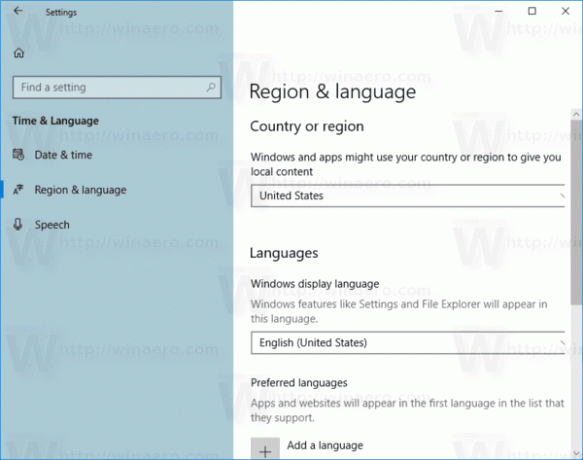
- 右側のリンクをクリックします 追加の日付、時刻、および地域の設定.
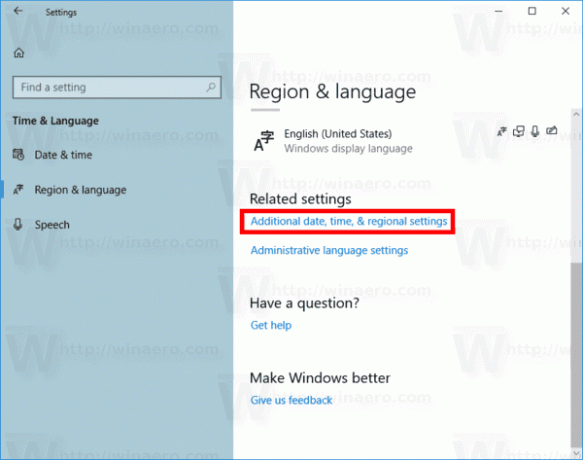
- これにより、次のダイアログが開きます。 リンクをクリックしてください 日付、時刻、または数値形式を変更する.
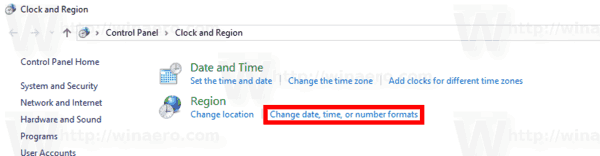
- [地域]ダイアログで、ボタンをクリックします 追加の設定... に フォーマット タブ。
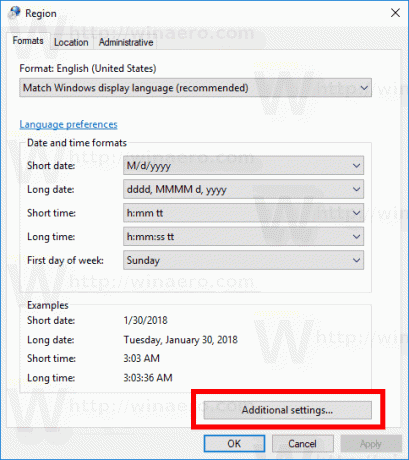
- [フォーマットのカスタマイズ]ダイアログで、[日付]タブに切り替えます。
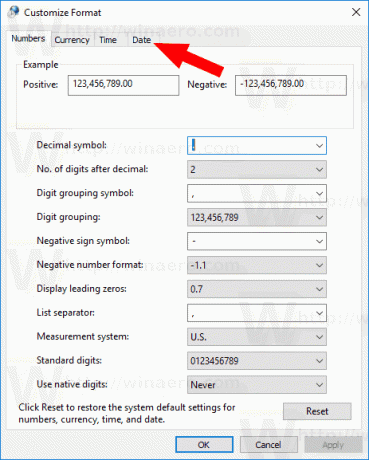
- 最後に、 カレンダー のセクション 日にち タブ。 そこで、オプションを参照してください 週の最初の日. ドロップダウンリストで、目的の日を選択します。例: 日曜日、月曜日、またはその他の任意の日。
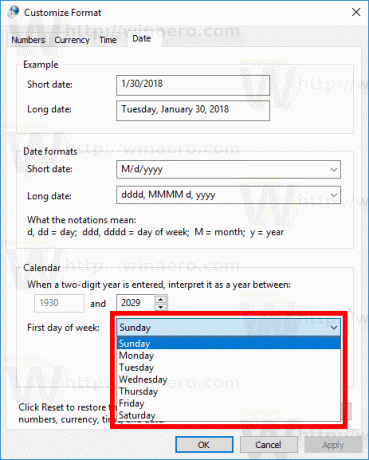
変更は即座に適用されます。
注:上記の手順は、この記事の執筆時点でOSの最新ビルドであるWindows10ビルド17083を含む最近のすべてのWindows10ビルドに適用されます。 Microsoftは、すべての従来のコントロールパネルオプションを設定アプリに移動しています。 キーボードと言語 と フォント. したがって、上記のオプションは遅かれ早かれ設定に表示されます。
ヒント:カレンダーアプリのみの曜日を変更する必要がある場合は、次の記事を参照してください。 Windows10カレンダーで曜日を変更する.
それでおしまい。
